4 Cara Mengatasi Lupa Pola Kunci di HP Android (UPDATE)
Dianisa.com – Cara Mengatasi Lupa Sandi Layar di Smartphone Android. Perangkat Android seperti Smartphone atau Ponsel Pintar memang diharuskan unuk memakai kata sandi atau pola kunci agar aman dari tangan orang – orang jahil. Pada smartphone Android, pengguna bisa memilih jenis sandi yang berbeda – beda, bisa berupa pola, kombinasi angka dan huruf (password), PIN, atau Sensor Fingerprint.
Baca Juga :
- Rahasia, Begini Cara Membuka Kunci Pola Android Yang Lupa
- 3 Cara Mengatasi process com.android.vending di HP Android
Khusus untuk sensor fingerprint tentu ini hanya ada pada perangkat Android yang memang sudah mendukung sensor tersebut. Dimulai dari tahun 2016, sudah banyak perangkat Android yang dilengkapi dengan Sensor Fingerprint.
Mengatasi Android Yang Lupa Pola Kunci
Bagi sebagian pengguna Android tentu ada yang mengalami Masalah Kelupaan Pola Kunci Atau Kata Sandi Layar. Termasuk anda mungkin yang mengalami kelupaan pada pola kunci, dan merasa bingung cara mengatasi masalah tersebut.
Hard Reset memang berhasil mengatasi kelupaan pola kunci, namun cara tersebut bukanlah satu – satunya cara yang bisa anda lakukan. Untuk itu anda juga bisa mencoba menggunakan metode lainnya. Adapun kali ini saya akan membantu anda mengatasi masalah tersebut.
Langsung saja simak Metode Mengatasi Lupa Pola Kunci Layar Android berikut ini.
1. Manfaatkan Fitur Lupa Sandi
Untuk cara yang pertama, anda bisa Memanfaatkan Fitur Lupa Kata Sandi atau Forgot Password. Fitur ini tentu ada pada semua perangkat Android, baik pada SAMSUNG, OPPO, Lenovo, VIVO, ASUS Zenfone, HTC, LG, Motorola, Xiaomi, Axioo, Advan, dan lainnya.
Dengan Memanfaatkan Fitur Lupa Sandi maka anda bisa memanfaatkan akun Google untuk bisa masuk pada perangkat Android anda. Lebih jelasnya, anda bisa simak langkah – langkahnya berikut ini.
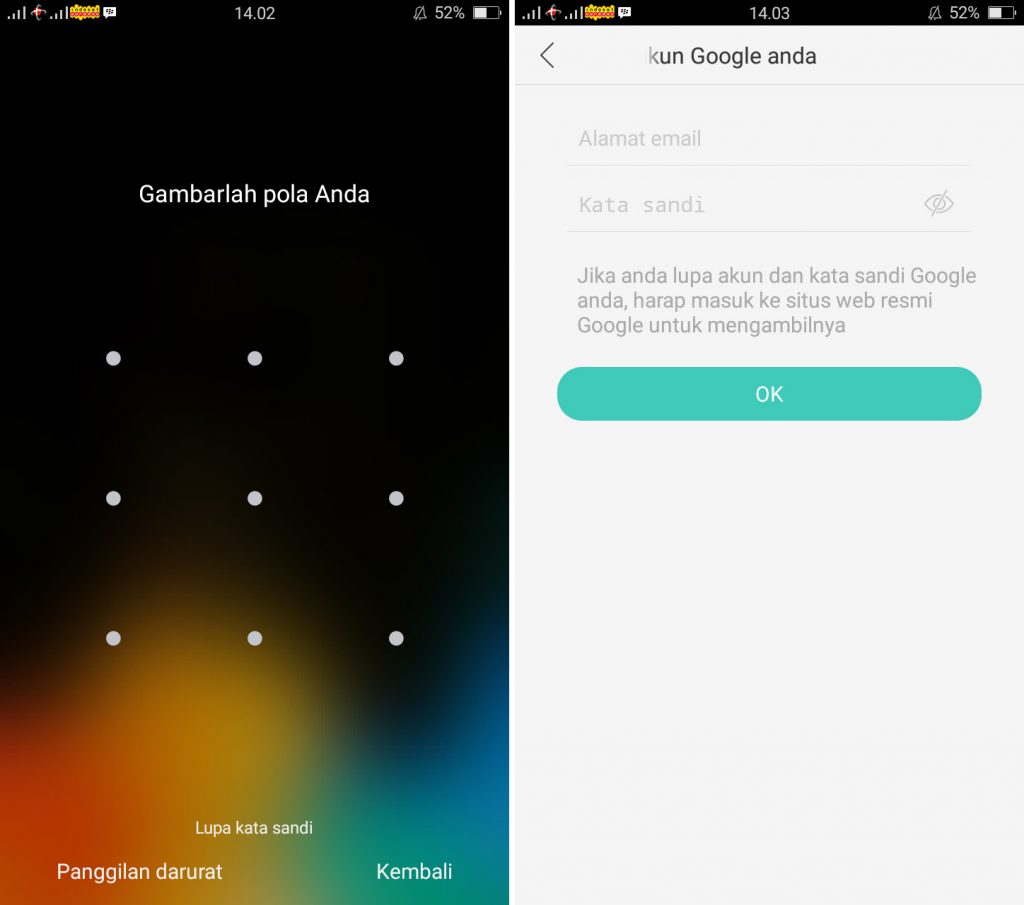
- Sebelum melakukannya, pastikan smartphone Android anda telah terhubung ke jaringan Internet. Atau paling tidak anda Memanfaatkan Jaringan WiFi sebagai konektifitasnya.
- Klik opsi “Lupa Password” (Lupa Sandi) atau Pattern.
- Kemudian anda bisa masukkan email dan kata sandi Google yang anda gunakan pada Smartphone Android anda. Cukup mudah bukan!!
- Selesai.
2. Menggunakan Panggilan Telepon
Adapun jika nantinya anda tidak bisa mencoba cara pertama karena kendala jaringan atau yang lainnya, maka anda bisa mencoba cara kedua yakni dengan memanfaatkan Panggilan Telepon.
Untuk lebih mudahnya, anda bisa meminjam sebentar smartphone teman atau saudara anda, kemudian anda panggil nomor telepon yang anda miliki.
Dan dari situlah, anda bisa masuk kembali pada Home Screen Android anda.
- Pertama, anda hubungi nomor smartphone yang sedang bermasalah tersebut. Gunakan smartphone teman atau saudara anda untuk melakukan panggilan.
- Kemudian jawab panggilan tersebut dan jangan sampai anda tutup.
- Selanjutnya, anda tekan tombol “Home” dan secara langsung anda telah berhasil masuk pada Home Screen layar Android.
- Masuk ke menu “Setelan” untuk mengaktifkan data Internet Android anda. Kemudian anda bisa memulai untuk login akun Google agar nantinya anda bisa melakukan Disable kunci di pengaturan tersebut.
- Selesai.
3. Menggunakan Android Device Manager (ADM)
Dan untuk yang ketiga, anda bisa memanfaatkan fitur Android Device Manager (ADM). Cara ini akan lebih mudah anda lakukan melalui perangkat komputer, PC, Laptop, atau Desktop.
Fitur Android Device Manager (ADM) di sediakan oleh Google, agar pengguna bisa lebih mudah untuk melakukan kontrol jarak jauh pada perangkat Android yang kita miliki.
Tools ini secara bawaan sudah ada pada semua perangkat Android, jadi anda tidak perlu bingung untuk mencarinya. Biasanya tools ini ada pada bagian Settings » Keamanan » Administrator Perangkat.
Karena setiap perangkat hadir dengan tampilan menu yang berbeda – beda, maka anda tinggal menyesuaikannya saja. Untuk lebih jelasnya, anda bisa simak Cara Menggunakan Fitur Android Device Manager (ADM) Untuk Membuka Pola Kunci berikut ini.
1. Langkah pertama, pastikan anda telah mengaktifkan fitur ADM yang ada di HP Android anda.
2. Kemudian pastikan juga smartphone Android anda sudah terkoneksi Internet (Data Internet Aktif). Selain itu, pastikan juga GPS/ Lokasi dalam keadaan Aktif.
3. Dan untuk masuk pada Android Device Manager, anda bisa gunakan Laptop atau PC yang suka tersambung ke Internet. Buka Situs ADM berikut ini : https://www.google.com/android/devicemanager. Jika nantinya anda di suruh untuk login, maka anda harus login menggunakan email dan kata sandi Google yang sama anda gunakan pada smartphone Android yang mengalami masalah tersebut.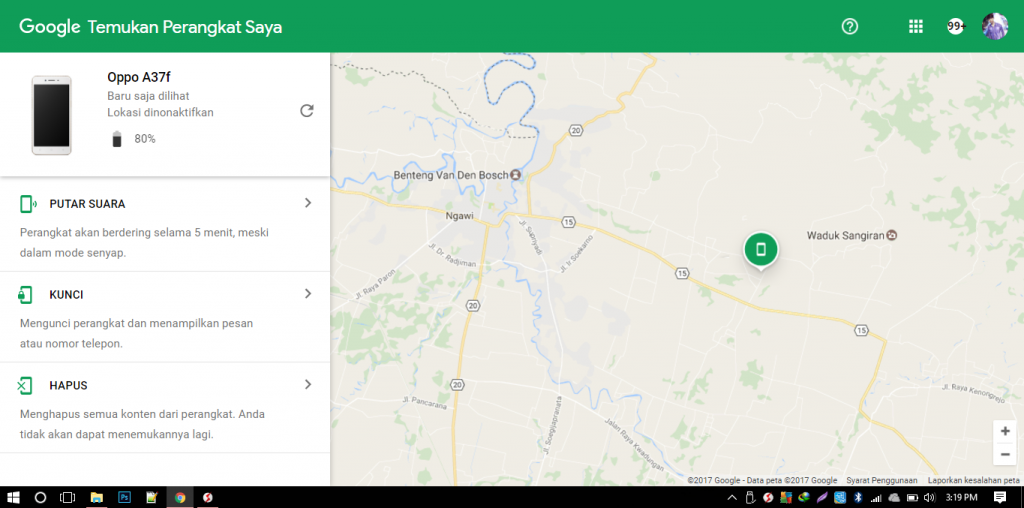
4. Setelah anda berhasil masuk Android Device Manager melalui komputer, ada beberapa opsi pilihan menarik yang bisa anda gunakan, seperti :
- PUTAR SUARA : Fitur Putar Suara/ Ring akan sangat berguna apabila anda sedang mengalami kehilangan smartphone. Dengan adanya fitur suara, maka anda bisa membunyikan HP Android yang hilang tersebut selama 5 Menit (Walaupun Dalam keadaan Senyap/ Diam).
- KUNCI : Fitur Kunci/ Lock sangat berguna apabila anda sedang kehilangan smartphone dan ingin mengirim pesan pemberitahuan atau nomor pada si penemu agar mau mengembalikan smartphone yang hilang tersebut.
- HAPUS : Fitur Hapus/ Reset merupakan salah satu fitur andalan bagi sebagian pengguna Android yang mengalami masalah kehilangan smartphone atau kelupaan kode kunci smartphone. Dengan Reset Semua Data yang terkonfigurasi dengan smartphone akan hilang secara total.
5. Dan selanjutnya, anda bisa mencoba fitur Reset yakni melakukan penghapusan pada semua data yang ada. Hal ini anda lakukan apabila anda tidak bisa masuk menu Setting sama sekali. Atau anda juga bisa melakukan penyetelan ulang password dengan memanfaatkan fitur LOCK dengan mengirim pesan pemberitahuan.
6. Selesai.
4. Hard Reset atau Factory Reset (Recovery Mode)
Dan untuk yang terakhir, anda bisa mencoba cara paling gampang, cepat, tidak ribet, namun berakhir dengan kesedihan yakni Hard Reset atau Factory Reset Melalui Menu Recovery Mode.
Fitur Recovery Mode ada pada semua perangkat Android. Fitur ini di sediakan agar pengguna bisa mengatasi masalah yang terjadi pada smartphone.
Tidak hanya Hard Reset atau Wipe Data saja, Recovery Mode juga di fungsikan untuk kebutuhan lain seperti Flashing, Costum ROM, ROOTING, dan lainnya. Dan bagi anda yang tertarik untuk Melakukan Hard Reset, silahkan anda simak langkah – langkahnya berikut ini.
- Pertama, pastikan daya baterai smartphone Android anda mencukupi untuk melakukan Hard Reset. Selain itu, pastikan juga smartphone dalam keadaan OFF atau Mati.
- Dan untuk masuk menu Recovery Mode, anda bisa tekan tombol “Power + Volume Up/ Down” secara bersamaan selama beberapa saat sampai nantinya muncul LOGO Smartphone. Dan secara otomatis anda akan dihadapkan pada menu Recovery Mode. (Khusus untuk masuk menu Recovery Mode, biasanya setiap perangkat memiliki cara yang berbeda – beda).
- Dan untuk Melakukan Hard Reset atau Wipe Data, anda bisa pilih “Wipe Data/ Factory Reset”. Kemudian lakukan konfirmasi dengan memilih “Yes – Delete All User Data”.
- Tunggu sampai proses Hard Reset / Wipe Data Smartphone selesai dan berhasil. Jika sudah, anda bisa reboot atau restart smartphone Android anda. Dan dari situlah anda bisa melakukan penyetelan ulang pada smartphone Android anda.
- Selesai.
NOTE : Setiap perangkat Android memiliki cara yang berbeda – beda untuk masuk menu Recovery Mode dan Melakukan Hard Reset. Pada intinya tetap saja, hanya saja jika ada sedikit perbedaan maka anda tinggal menyesuaikannya saja.
RECOVERY MODE :
- Cara Masuk Recovery Mode Semua Tipe SAMSUNG
- Cara Masuk Recovery Mode Semua Tipe Xiaomi Lengkap
- Cara Masuk Recovery Mode Smartfren Andromax Semua Tipe
- Cara Masuk Recovery Mode Lenovo Semua Type
- Cara Masuk Recovery Mode HP OPPO Semua Tipe
- Cara Masuk Recovery Mode Asus Zenfone Semua Tipe
HARD RESET :
- Cara Hard Reset ASUS Zenfone 2 Laser Recovery Mode (Semua Tipe)
- Cara Hard Reset ASUS Zenfone 3 (Semua Versi)
- Cara Hard Reset Xiaomi Redmi 4, Redmi 4A, dan Redmi 4X
- Cara Hard Reset Xiaomi Mi 5, Mi 5s, dan Mi 5s Plus
Dengan Adanya beberapa metode diatas, semoga bermasalah yang terjadi pada perangkat Android anda bisa teratasi.
Semua metode diatas dapat anda terapkan pada semua perangkat Android seperti Samsung Galaxy, OPPO, Realme, Lenovo, ASUS ZenFone, PadFone, ROG, Xiaomi, VIVO, HTC, LG, Motorola, OnePlus, Huawei, NEXUS, SONY, NOKIA, Coolpad, Honor, Infinix, Lava, Meizu, Blackberry, Nubia, Polytron, Himax, Sharp, Haier, Luna, Smartfren Andromax, ZTE, Acer, ADVAN, Axioo, Evercoss, Micromax, dan lainnya. Jika ada perbedaan, maka anda bisa menyesuaikannya.
Baca Juga :
- Anda Punya Masalah Seputar Perangkat ASUS! Tanyakan di ASUS ZenTalk
- 6 Cara Mengatasi ASUS Zenfone Cepat Panas 100% Ampuh
Demikian ulasan singkat mengenai Cara Mengatasi Lupa Pola Kunci (Password) atau Kata Sandi Layar di HP Android, semoga bisa membantu dan bermanfaat.
Jika ada sesuatu yang ingin anda tanyakan atau sampaikan, silahkan tulis melalui kolom komentar yang ada dibawah ini. Terima kasih dan selamat mencoba!!
Discussion | 1 Comments
*Komentar Anda akan muncul setelah disetujui
-
Terimakasih tips-nya. Itulah sebabnya selama ini saya tidak pakai pola hahaha gara-gara kuatir lupa sandi pola begini.
-
Jangan sampai Anda membayar premi rutin, tapi risiko yang sebenarnya ingin dilindungi justru tidak termasuk dalam…Update
-
Di bawah ini tersedia sejumlah informasi mengenai fungsi dan manfaat jaringan komputerUpdate
-
Melalui artikel ini, Anda akan mengetahui fungsi, manfaat, dan kegunaan laptop dalam kehidupan sehari-hariUpdate








